Win10如何优化更流畅?Win10优化方法全
Win10如何优化更流畅?Win10优化方法全使用win10的小伙伴应该都有遇到电脑卡顿的情况,今天小编为大家带来了Win10优化的方法,希望可以帮助到有需要的朋友哦。
Win10如何优化更流畅?Win10优化方法全
方法一:
1、打开控制面板–》管理工具–》服务 。
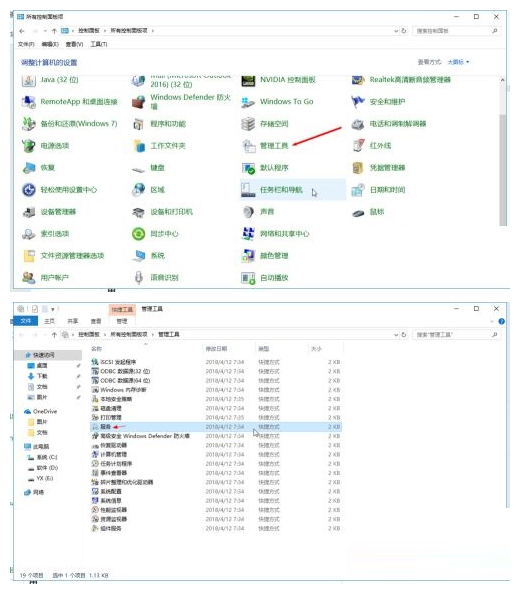
2、找到“Superfetch”和“Windows Search”后右击,点击属性,改为“禁用”。
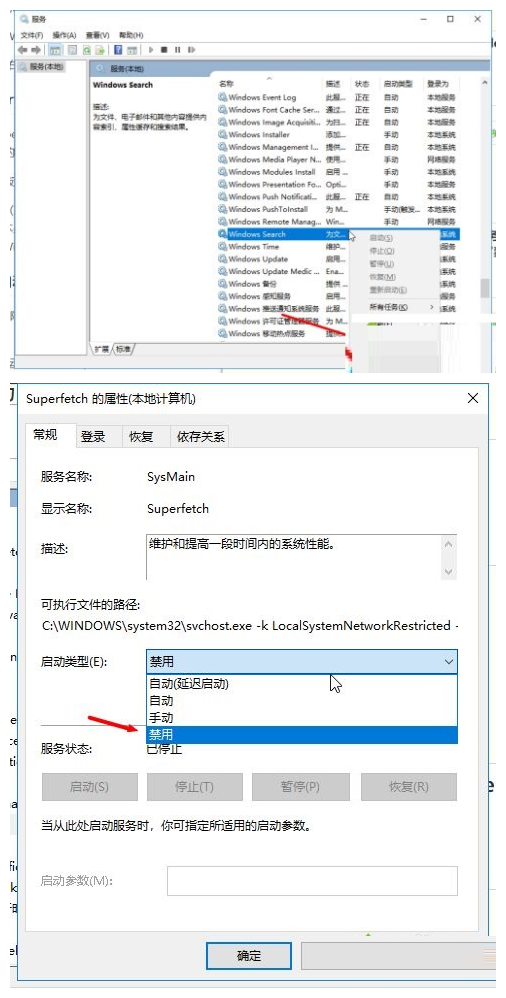
方法二:
1、点击搜索输入powershell,右击它,选择“以管理员身份运行”。
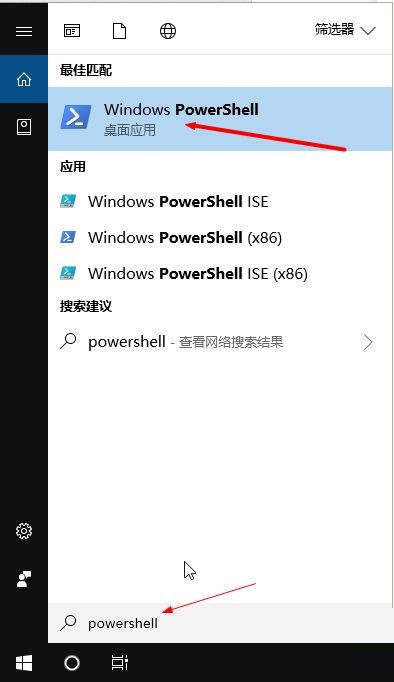
2、输入命令{不含引号}:“powercfg -duplicatescheme e9a42b02-d5df-448d-aa00-03f14749eb61”。再点击回车,出现“电源方案 GUID:36d0a2da-8fb0-45d8-80f3-37afb1f70c3a(卓越性能)”的提示。就可以开启卓越性能了。

3、打开控制版面–》电源选项,选择卓越性能。
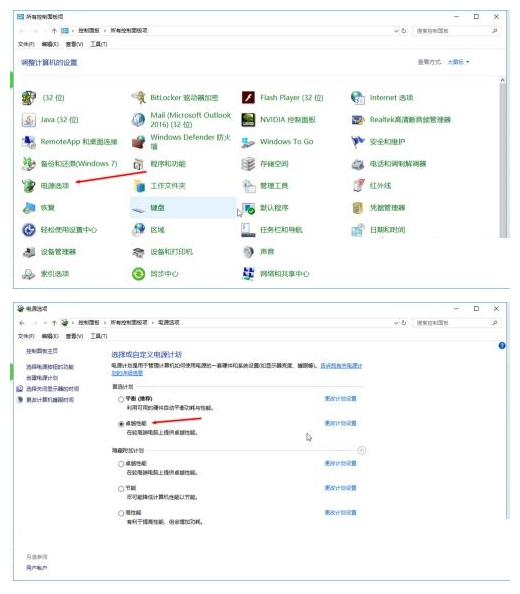
方法三:
1、合理设置虚拟内存以及视觉效果,打开控制版面–》系统和安全。
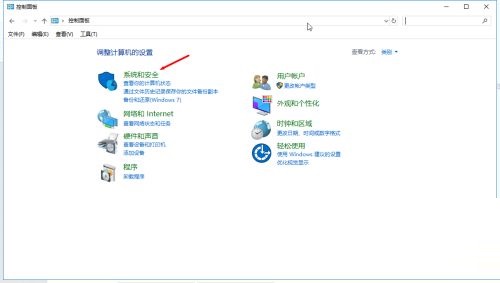
2、点击系统–》高级设置–》点击第一个设置。
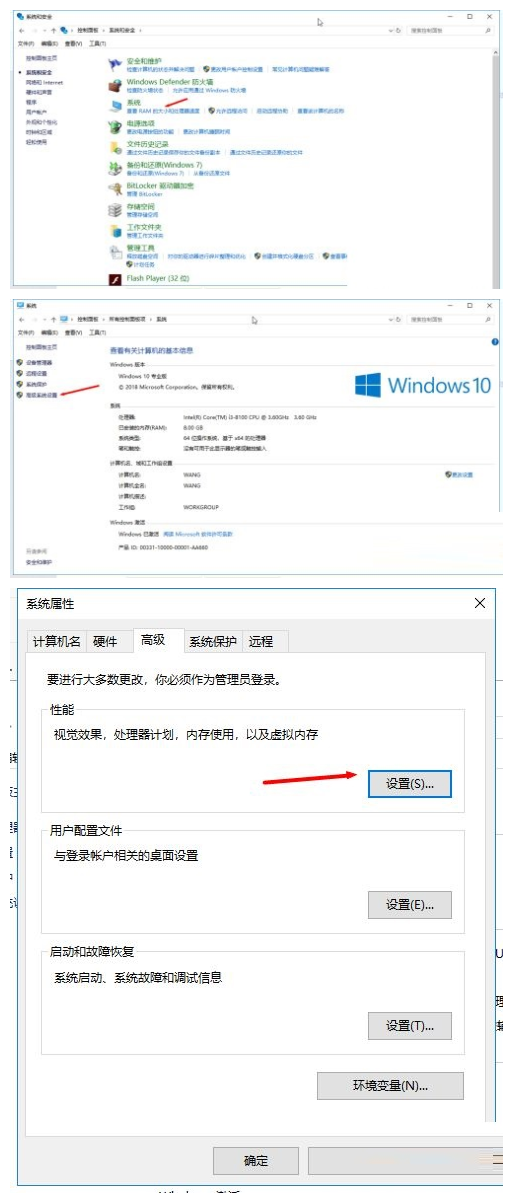
3、如图进行设置。
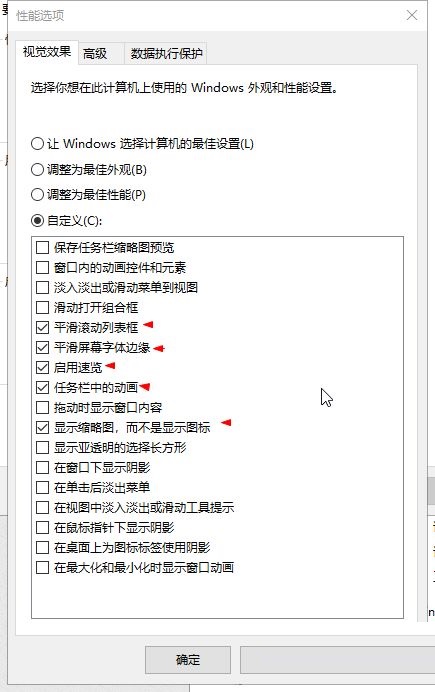
4、再点击高级–》更改,最小值推荐小于1G,最大值4G~8G这样。【不推荐把虚拟内存设置在系统盘】然后点击设置–》确定。最后重启。
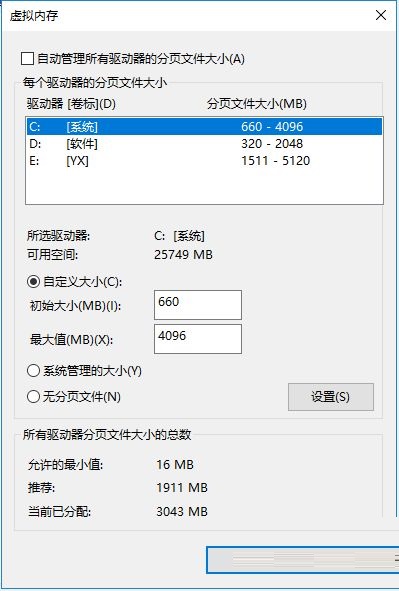
方法四:
1、右击桌面,点击NVIDIA控制版面。
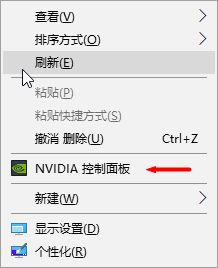
2、点击管理3D设置。
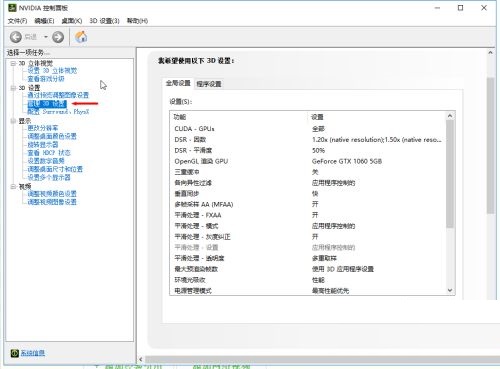
3、如图进行设置。
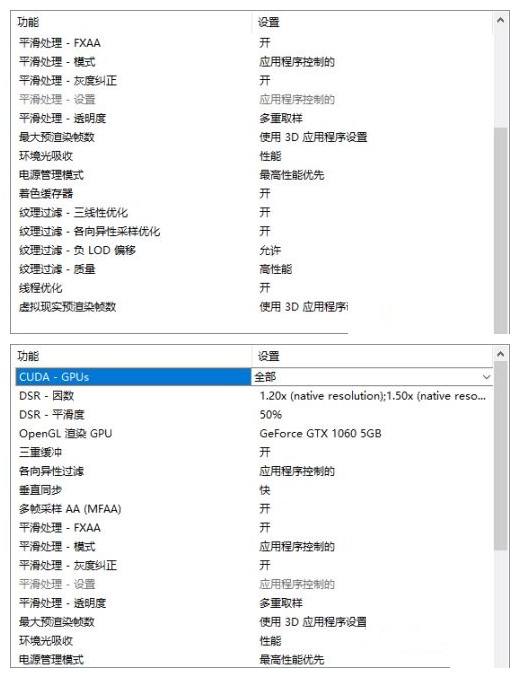
方法五:
1、点击 Win+ R,输入 msconfig,点击确定进入系统配置,如图进行设置。
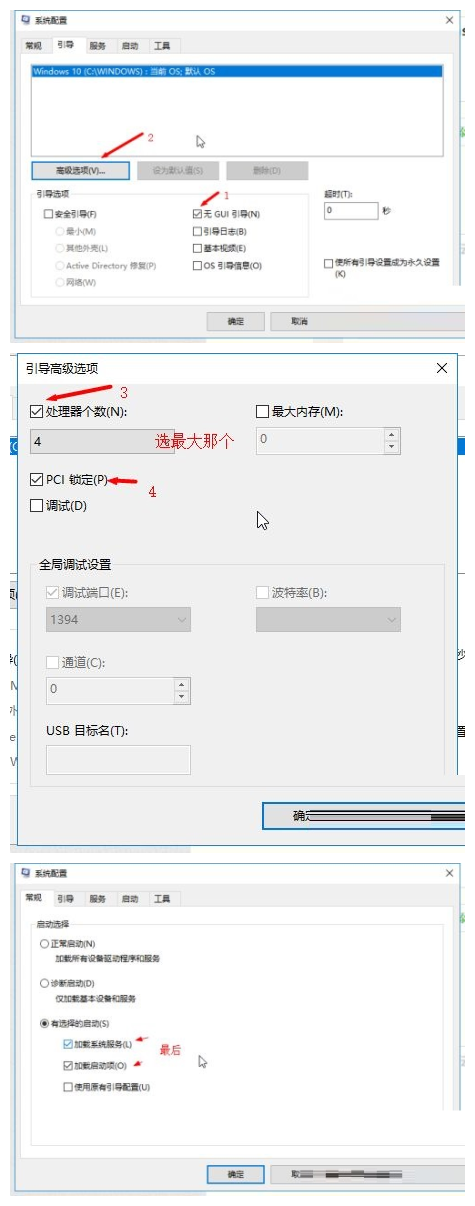
2、然后点击应用,重启。
最新推荐
-
excel怎么把一列数据拆分成几列 excel一列内容拆分成很多列

excel怎么把一列数据拆分成几列?在使用excel表格软件的过程中,用户可以通过使用excel强大的功能 […]
-
win7已达到计算机的连接数最大值怎么办 win7连接数达到最大值

win7已达到计算机的连接数最大值怎么办?很多还在使用win7系统的用户都遇到过在打开计算机进行连接的时候 […]
-
window10插网线为什么识别不了 win10网线插着却显示无法识别网络

window10插网线为什么识别不了?很多用户在使用win10的过程中,都遇到过明明自己网线插着,但是网络 […]
-
win11每次打开软件都弹出是否允许怎么办 win11每次打开软件都要确认

win11每次打开软件都弹出是否允许怎么办?在win11系统中,微软提高了安全性,在默认的功能中,每次用户 […]
-
win11打开文件安全警告怎么去掉 下载文件跳出文件安全警告

win11打开文件安全警告怎么去掉?很多刚开始使用win11系统的用户发现,在安装后下载文件,都会弹出警告 […]
-
nvidia控制面板拒绝访问怎么办 nvidia控制面板拒绝访问无法应用选定的设置win10

nvidia控制面板拒绝访问怎么办?在使用独显的过程中,用户可以通过显卡的的程序来进行图形的调整,比如英伟 […]
热门文章
excel怎么把一列数据拆分成几列 excel一列内容拆分成很多列
2win7已达到计算机的连接数最大值怎么办 win7连接数达到最大值
3window10插网线为什么识别不了 win10网线插着却显示无法识别网络
4win11每次打开软件都弹出是否允许怎么办 win11每次打开软件都要确认
5win11打开文件安全警告怎么去掉 下载文件跳出文件安全警告
6nvidia控制面板拒绝访问怎么办 nvidia控制面板拒绝访问无法应用选定的设置win10
7win11c盘拒绝访问怎么恢复权限 win11双击C盘提示拒绝访问
8罗技驱动设置开机启动教程分享
9win7设置电脑还原点怎么设置 win7设置系统还原点
10win10硬盘拒绝访问怎么解决 win10磁盘拒绝访问
随机推荐
专题工具排名 更多+





 闽公网安备 35052402000376号
闽公网安备 35052402000376号